La création de contenu visuel peut être épuisante, surtout si vous n'avez pas de contenu captivant. Cependant, l'ajout d'émoji à vos vidéos ou images les rendra drôles et divertissantes pour les spectateurs. Les émojis sont de petits autocollants qui peuvent être ajoutés dans un message écrit, une image ou une vidéo pour exprimer des émotions ou des idées. Au cours de la décennie actuelle, l'utilisation d'émoji pour la création de vidéos et de mèmes a connu un grand succès, car elle a nécessité des éditeurs de vidéos et d'images utilisant des émojis.
Alors comment épingler un émoji à une vidéo?
Lire aussi: Les 10 meilleures applications d'émojis et d'autocollants pour iPhone et Android
Cet article vous présentera la meilleure façon pour ajouter des émojis à la vidéo avec un minimum d'effort et de temps sur votre ordinateur, et vous proposera également un site de ressources dédié aux émojis/autocollants. (Si vous en avez besoin)
Vérifions alors cela.
- Partie 1: Filmora Video Editor - Le meilleur logiciel de montage pour émojis/ autocollants à ne pas rater
- Partie 2: [Bonus] Trouver plus d'émojis sur le site de ressources des effets - Filmstock
Filmora Video Editor - Le meilleur logiciel de montage pour ajouter des émojis
Filmora Video Editor ou Filmora Video Editor pour Mac est un outil de montage vidéo de haute technologie qui vous aide à créer des vidéos magnifiques même si vous êtes un professionnel du montage vidéo. Il est spécialement conçu pour les utilisateurs de Windows et de Mac, avec des possibilités supplémentaires d'exportation vers n'importe quel appareil ou de partage vers des plateformes en ligne. Filmora Video Editor offre une large gamme de fonctionnalités et d'effets : recadrage, rotation, combinaison, rapport d'aspect, transitions, graphiques animés, fractionnement, découpage, superposition, teinte, luminosité, filtres, vitesse, et autres qui vous permettent de créer des vidéos étonnantes. Son interface est bien conçue de sorte que les nouveaux utilisateurs peuvent simplement éditer leurs vidéos de manière efficace et effective.
Fonctionnalités principales de Filmora Video Editor:
- Grande capacité d'édition de fichiers vidéo et audio, y compris l'ajout d'émoji à la vidéo, le réglage des couleurs, la détection des scènes, la stabilisation de la vidéo et le panoramique et le zoom. Vous pouvez ajouter des transitions, des filtres, de la musique et des superpositions à votre vidéo pour la rendre présentable au public visé.
- Des capacités personnalisées vous permettent d'organiser vos fichiers comme vous le souhaitez pour qu'ils apparaissent sans difficulté.
- Importer et exporter les fichiers vidéo, audio et image vers différents formats courants avec la même qualité.
- Vous pouvez partager vos vidéos ou audios édités sur plusieurs sites en une seule fois, y compris YouTube et Vimeo, directement à partir du logiciel.
- Vous pouvez choisir et télécharger des effets sur Effects Store et les appliquer à votre vidéo.
- Vous pouvez optimiser vos vidéos, images ou audios pour les adapter à différents appareils tels que l'iPhone, Galaxy, Sony TV, Xbox one, etc.
Comment ajouter des émojis à une vidéo avec Filmora Video Editor
Le logiciel Filmora Video Editor avec émoji vous permet d'ajouter des émojis à vos vidéos de manière simple et efficace pour les rendre exceptionnelles. Les YouTubers et autres utilisateurs peuvent ajouter un large éventail d'emojis allant des smileys aux animaux domestiques selon le pack émoji animé téléchargé.
Étape 1: Créer un nouveau projet et personnaliser la vidéo
Installez et lancez Filmora Video Editor pour commencer le montage vidéo des émojis dans votre Windows ou Mac. Cliquez sur l'onglet "Nouveau projet" de l'interface d'accueil pour accéder à la fenêtre d'édition.
Procédez à la personnalisation du format de votre vidéo comme vous le souhaitez. De plus, vous pouvez modifier la résolution du projet en cliquant sur le bouton "Fichier" puis "Paramètres du projet". Le format par défaut est de 16:9 mais vous pouvez choisir le format que vous souhaitez.

Étape 2. Importer la vidéo
Grâce à Filmora Video Editor, vous pouvez télécharger des fichiers à éditer depuis votre ordinateur, depuis des appareils externes ou depuis des sites de partage en ligne comme Facebook ou YouTube. Il y a 4 façons d'importer un fichier vidéo pour ajouter un émoji à partir de votre ordinateur.
1. Sélectionnez l'option "Importer des fichiers multimédia ici" à gauche de l'interface du logiciel et sélectionnez la vidéo à importer après avoir parcouru les fichiers sur votre ordinateur.
2. Sélectionnez l'option "Importer" dans la partie supérieure du logiciel. Ensuite sélectionnez l'option "Importer des fichiers multimédia" ou "Importer un dossier multimédia" au cas où vous auriez plusieurs fichiers.
3. Sous le menu "Fichier", sélectionnez "Importer un média" et choisissez les fichiers à ajouter à partir du dossier local.
4. Sélectionnez les fichiers vidéo et faites-les glisser et déposer dans la fenêtre du programme à partir de votre dossier local.

Étape 3 : Éditer le fichier vidéo
Les fichiers téléchargés peuvent être utilisés sous l'onglet "Média" du logiciel. Il suffit de glisser et déposer les fichiers à importer sur la piste vidéo pour les éditer. Vous pouvez couper, faire pivoter, diviser la vidéo, combiner les vidéos, les redimensionner, entre autres fonctionnalités d'édition multiples. (Apprendre comment éditer une vidéo >>)

Étape 4 : Ajouter l'émoji à la vidéo
Une fois l'édition terminée, sélectionnez l'onglet "Éléments" dans la partie supérieure de la fenêtre à gauche. Sous l'onglet, il y a différentes catégories d'émojis selon la nature que vous souhaitez utiliser. Sélectionnez la catégorie "Émoji" pour parcourir les différents émojis et découvrir les options vidéo disponibles. Faites glisser et déposez l'émoji que vous avez sélectionné sur la vidéo pour l'ajouter. Modifiez l'émoji en fonction de sa taille, de sa durée, de sa position et de sa transparence. Ou bien, double-cliquez sur l'émoji pour choisir parmi une large gamme d'effets sous l'onglet "Mouvement".
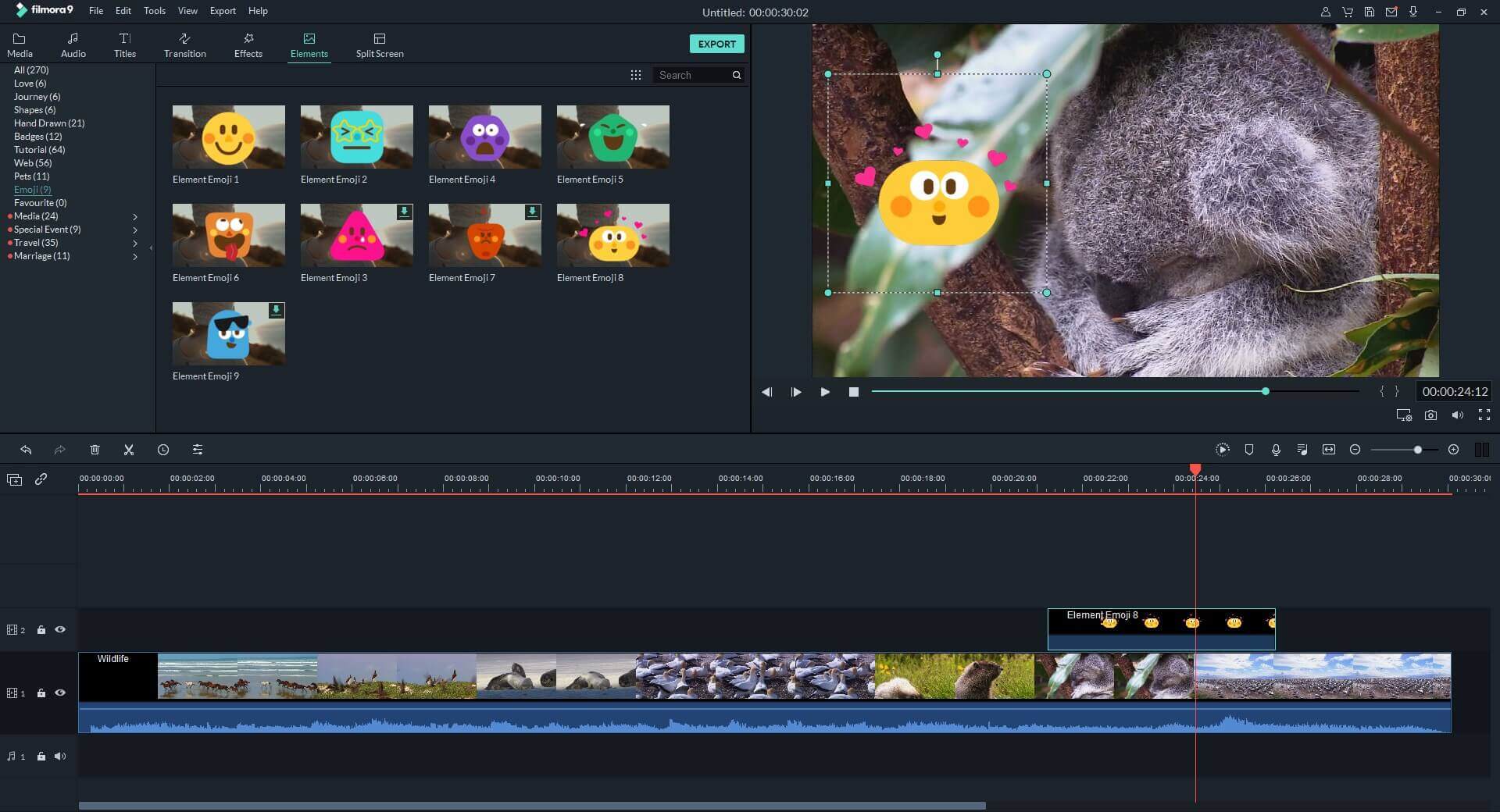
Étape 5: Exporter la vidéo
Prévisualisez votre vidéo en cliquant sur le bouton "Lecture" sous l'aperçu de l'application. Faites les modifications nécessaires ou cliquez sur le bouton "Exporter" en haut à droite de la fenêtre pour exporter votre vidéo vers le lecteur de l'ordinateur. Vous pouvez également exporter vers Vimeo ou YouTube. Ensuite, définissez le format de sortie de la vidéo éditée avec émojis et cliquez sur "Exporter" pour finaliser le processus de montage.

[Bonus] Trouver plus d'émojis sur le site de ressources des effets - Filmstock
Filmstocks est une bibliothèque continuellement mise à jour de ressources médiatiques uniques telles que des effets vidéo avec émoji, des bandes sonores et des images sans droits d'auteur. Vous pouvez vous inscrire gratuitement à cette bibliothèque et sélectionner des ressources qui rendent votre vidéo, vôtre audio ou votre image captivante. Vous pouvez aussi choisir parmi une variété de tags vidéo populaires à utiliser, allant de la nature à l'architecture, en passant par la mode, les animaux et la nourriture. Cependant, vous devez créer un compte pour télécharger les packs d'émoji sur votre ordinateur.
Caractéristiques de Filmstocks:
- Télécharger les effets: Vous pouvez télécharger l'effet que vous souhaitez en cliquant simplement sur l'icône de téléchargement de cet effet en particulier.
- Effets gratuits: Il existe plusieurs effets gratuits, notamment de la musique libre de droits que vous pouvez télécharger et ajouter à vos vidéos.
- Trier: Le programme vous permet de trier vos effets vidéo soit par durée, soit par popularité pour faciliter l'accès.
- Variété d'effets: Vous trouverez plusieurs catégories d'effets vidéo, y compris des effets de style de vie, de mariage, de cinéma et de maquillage, entre autres.
- Recherche: Vous pouvez trouver un effet particulier en tapant simplement le nom sur la barre de recherche et en appuyant sur la touche "Entrée".
- Gérer le compte: à l'aide ce programme, vous pouvez vérifier les informations de votre compte comme l'historique, les médias préférés, les effets et médias téléchargés et les paramètres de préférence, entre autres.
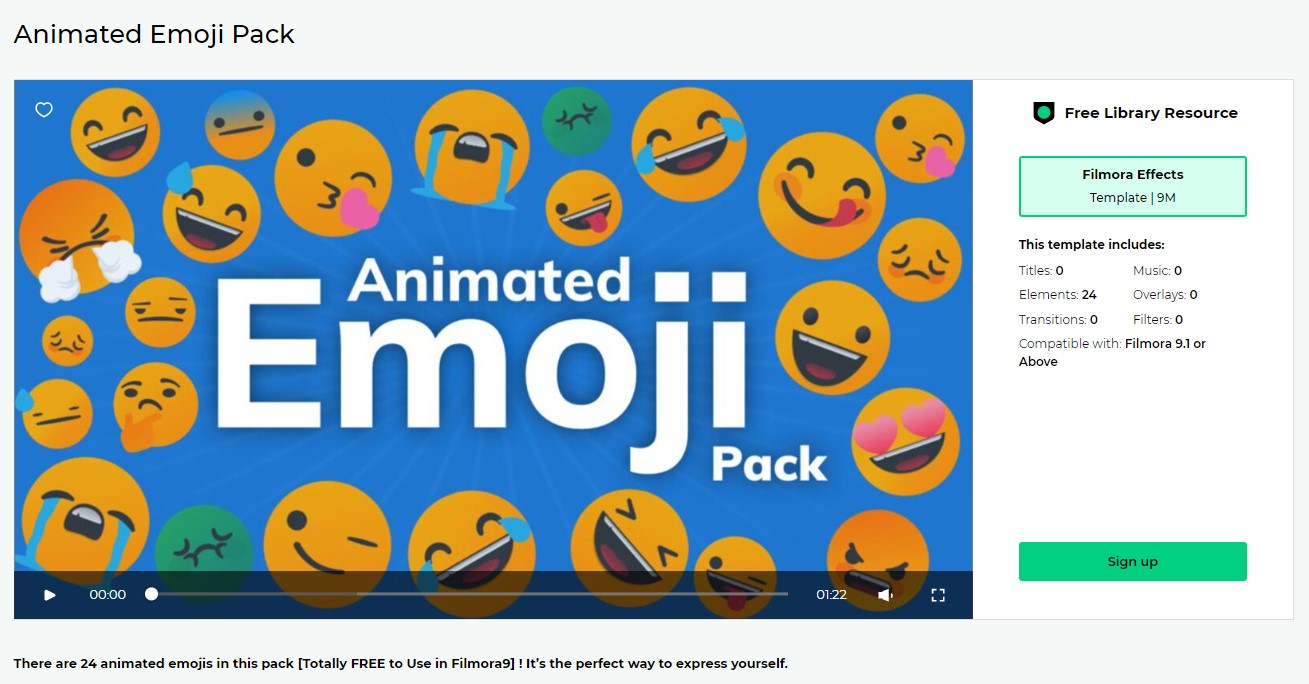
Résumé
Avec Filmstock, Filmora Video Editor crée une vidéo exceptionnelle et unique de haute qualité. Dans le cas de vidéos et d'images commerciales, vous aurez la certitude de réaliser des ventes et de satisfaire vos clients sur le long terme.
Si vous êtes intéressé par les effets vidéo et sonores, vous pouvez également lire:
- Top 8 des sites d'effets sonores où vous pouvez obtenir des effets sonores amusants
- Comment créer une vidéo avec effet d'ébranlement
Contactez notre équipe de support pour obtenir une solution rapide>






